tobě Kroky k odstranění počasí a zpráv z hlavního panelu systému Windows 10.
Microsoft neustále provádí drobné úpravy Windows 10. Některé z těchto změn byly úspěšnější než jiné. stalo se to Hlavní panel Nyní má widget s přidaným počasím a zprávami, ale nemusí se vám líbit. Ale naštěstí je snadné ji deaktivovat.
nástroj spuštěn Novinky a zájmy "Novinky a zájmyse objeví na počítačích s Windows 10 v červnu 2020.
kde jsi Předpověď počasí uvidíte v malém rámečku vedle hodin a oznamovací oblasti. Výběrem widgetu se otevře panel s dalšími informacemi o počasí, akciemi, sportovními výsledky, zprávami a dalšími.

Tato funkce je užitečná pro sledování počasí venku při práci na počítači, nicméně výchozí nastavení panelu nástrojů je trhané a otravné. Při běžném používání počítače se neúmyslně roztahuje, jen proto, že na něj najedete myší. Podobně, pokud na hlavním panelu ponecháte příliš mnoho položek, panel nástrojů počasí je zjevným plýtváním místem na hlavním panelu. Pokud tedy chcete deaktivovat nebo deaktivovat panel nástrojů počasí při najetí myší, jste na správném místě. Pojďme tedy začít.
Zcela deaktivujte panel nástrojů Počasí, aby se nezobrazoval na hlavním panelu
Pokud nemáte zájem mít widget pro zprávy a počasí, který funguje přes systém Bing na hlavním panelu? Žádný problém s tím.
Je snadné se toho zbavit pomocí následujících kroků:
- Nejprve klikněte pravým tlačítkem kamkoli na Hlavní panel .و Taskbar.
- Dále vyberte ze seznamu, Novinky a zájmy "Novinky a zájmy".
- Poté klikněteVypnoutChcete-li jej vypnout z dílčí nabídky.

Jak odstranit počasí a zprávy z hlavního panelu Windows 10
Díky tomu již nebude widget počasí na hlavním panelu přítomen. Pokud chcete widget News & Interests kdykoli vrátit zpět, jednoduše otevřete stejnou nabídku a vyberte „Zobrazit ikonu a textZobrazuje ikonu a text.
Alternativně také můžete zvolit zobrazení ikony pouze pomocí „Zobrazit pouze ikonupro menší widget, který zabírá méně místa na hlavním panelu.


Nástroj se okamžitě přizpůsobí na základě vašeho výběru výše. Změny můžete vrátit zpět a nástroj kdykoli obnovit výběrem příslušné možnosti z nabídky po kliknutí pravým tlačítkem.
Jak zastavit rozšiřování novinek a zájmů, když na ně umístíte ukazatel myši (když na ně najedete)
Jednoduchým způsobem, jak učinit zprávy a zájmy méně otravnými, je zakázat otevírání vyskakovacího okna při najetí myší. Vyskakovací okno se neotevře okamžitě po najetí kurzorem myši na ikonu. Zde je postup:
- Nejprve klikněte pravým tlačítkem na ikonu panelu Počasí nebo na prázdnou oblast hlavního panelu Windows 10.
- Pak najeďte myší Novinky a zájmy "Novinky a zájmyZrušte zaškrtnutí předOtevřít při najetí myšíCož znamená Otevřít při rolování.

Přestaňte rozbalovat zprávy a zájmy, když na ně umístíte ukazatel myši (když na ně umístíte ukazatel myši)
Tímto způsobem se novinky a zájmy rozbalí pouze tehdy, když kliknete levým tlačítkem na ikonu počasí.
Také by vás mohlo zajímat:
- Jak přizpůsobit barevnou nabídku Start, hlavní panel a centrum akcí v systému Windows 10
- Jak skrýt hlavní panel ve Windows 10
Doufáme, že pro vás tento článek bude užitečný Jak odstranit počasí a zprávy z hlavního panelu Windows 10. Podělte se o svůj názor a zkušenost v komentářích. Také pokud vám článek pomohl, sdílejte jej se svými přáteli.
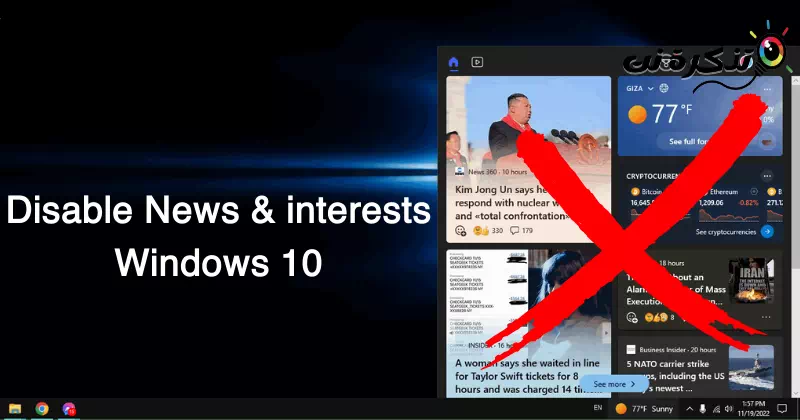









Nemám ve zvyku komentovat; Ale žil ..
Děkujeme za váš komentář a vážíme si toho, že jste se rozhodli zanechat komentář, i když to není vaším zvykem. Jsme rádi, že se vám náš obsah líbil.
Vždy se snažíme poskytovat kvalitní obsah a užitečné služby naší komunitě. Máte-li jakékoli další dotazy nebo připomínky, neváhejte je s námi sdílet. Vážíme si vaší komunikace a interakce s námi.
Ještě jednou děkuji za váš čas a skvělý komentář. Těšíme se, že se s vámi v budoucnu podělíme o další zajímavé informace a obsah. Pozdravy tobě!